안녕하세요! 실생활에 도움이 되고 편한 방법들이면 무엇이든 리뷰하고 포스팅하는 블로거 소마카세우 인사드립니다! 이번 시간에는 윈도우 시작 시 디스코드가 자동으로 연결되고 시작되어서 부팅할 때마다 거슬렸던 부분을 해제하는 방법을 알아볼게요!
디스코드 윈도우 자동 열림 해제는 디스코드 윈도우 설정
요약하자면 디스코드가 자동으로 열리는 문제는 디스코드 윈도우 설정에서 해제하실 수 있는데요! 디스코드 윈도우 자동 시작 해제 방법 소중한 여러분들의 시간을 위해서 스크린샷 화면으로 빠르게 한 번 알아볼게요!
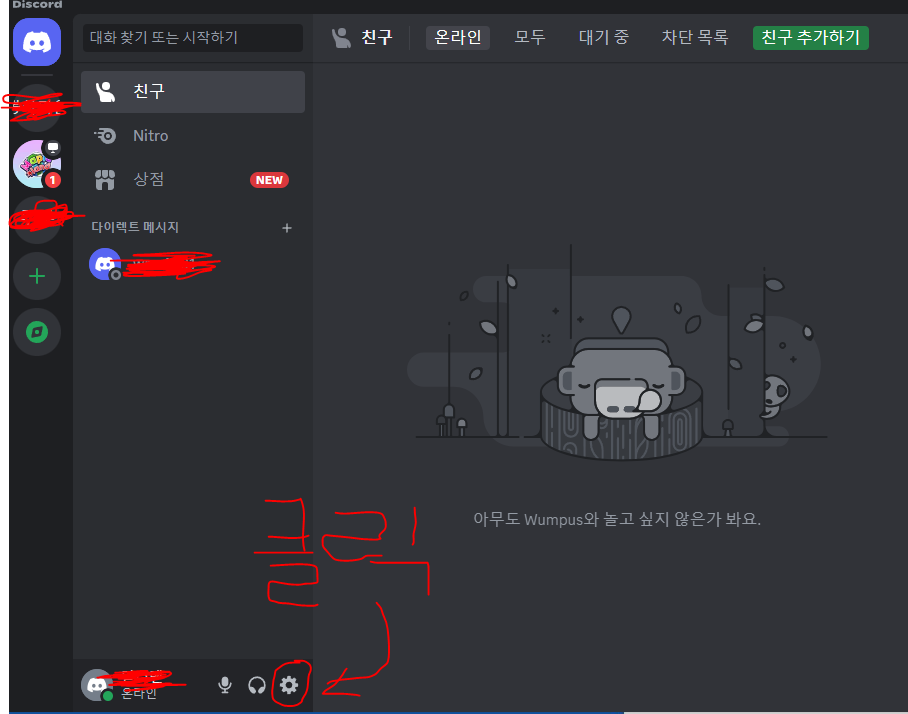
자 단도직입적으로 디스코드 윈도우 자동 시작 해제를 위해서 디스코드 시작 화면에서 우측 하단에 있는 톱니바퀴 모양의 '설정 아이콘'을 클릭해보도록 하겠습니다!

설정 아이콘을 클릭하고 들어오면 내 계정에 대한 정보가 간단히 나오고 우측 메뉴에 '앱 설정' 하위 항목인 'Windows 설정' 항목이 있습니다! 여기에서 디스코드 자동 시작 해제를 할 수 있으니 윈도우 설정 항목을 클릭합니다!
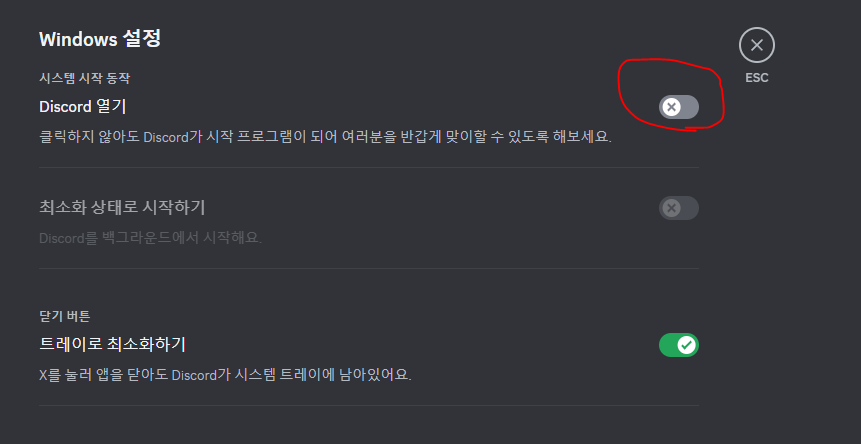
'Windows 설정' 아이콘을 클릭하셨으면 나오는 화면입니다. 여기서 시스템 시작 동작이라는 항목을 보시면 디스코드 열기라는 설정을 할 수 있는데요! 이 항목을 해제 해 주시면 컴퓨터를 처음 켰을 때 디스코드가 자동으로 시작되지 않는답니다!
모쪼록 여러분들이 컴퓨터를 처음 부팅 해서 윈도우 화면이 나왔을 때 이 프로그램 저 프로그램 자동 시작 되는 것 때문에 부팅이 버벅거리고 느리고 많이 성가셨을 수 있었는데요!
이렇게 디스코드 자동 시작 해제를 한다면 조금 더 편하고 빠른 윈도우 사용 컴퓨터 사용이 되지 않을까 해서 포스팅으로 남겨놓습니다!
댓글